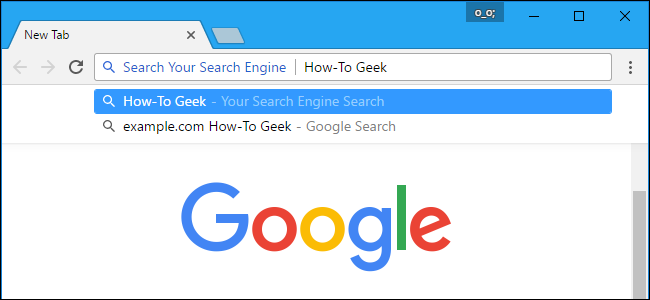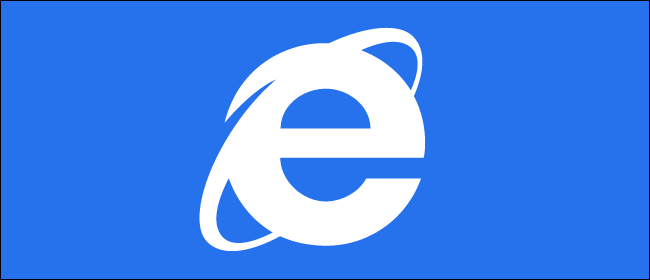
Du kan ændre standardsøgeleverandøren iModerne version af Internet Explorer 10, men Microsoft skjuler denne mulighed godt. Du finder det ikke i IEs indstillingscharm - du bliver nødt til at ændre denne indstilling fra skrivebordet.
Når du har ændret denne indstilling på skrivebordet,begge versioner af Internet Explorer bruger din foretrukne søgemaskine. Du bliver nødt til at bruge skrivebordet til at ændre visse indstillinger på Windows-tabletter - selv Windows RT indeholder et begrænset skrivebord.
Ændring af standardsøgemaskinen
Internet Explorer 10 bruger Microsofts Bing-søgningmotor som standard. For at skifte til Google eller enhver anden søgemaskine skal du bruge skrivebordet. For at få adgang til skrivebordet skal du klikke på skrivebordsflisen på startskærmen eller trykke på WinKey + D.
Åbn Internet Explorer på skrivebordet ved at klikke på Internet Explorer-ikonet på din proceslinje. Klik på gear-menuen i øverste højre hjørne af Internet Explorer-vinduet, og vælg Administrer tilføjelsesprogrammer.

Vælg kategorien Søgeleverandører i vinduet Administrer tilføjelser, og klik på Find flere søgeudbydere link i bunden af vinduet.

Find din foretrukne søgemaskine på gallerisiden, der vises. Google er vist på siden, men du kan også finde andre søgemaskiner som DuckDuckGo.
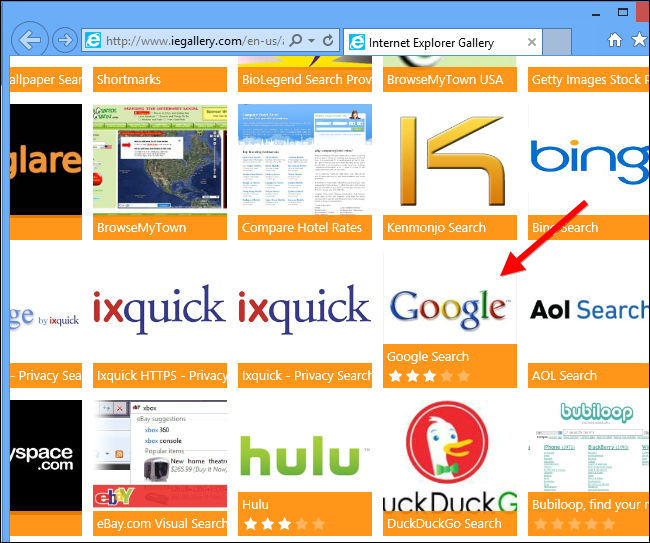
Klik på knappen Tilføj til Internet Explorer på siden. Når vinduet Tilføj søgeleverandør vises, skal du klikke på Gør dette til min standardsøgningsudbyder afkrydsningsfeltet, og klik på Tilføj.
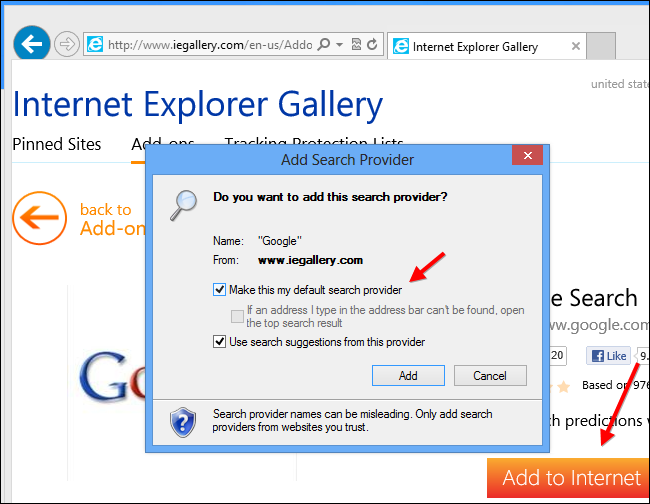
Google (eller den søgemaskine, du valgte), vil nu være din standardsøgemaskine i begge versioner af Internet Explorer 10 - “Metro” -versionen og desktopversionen.
Imidlertid muligvis ikke Internet Explorer 10 faktiskBrug din nye søgemaskine, indtil du lukker og åbner den igen. Hvis den moderne version af Internet Explorer 10 ikke bruger din nye standardsøgemaskine, skal du åbne den, gribe fat i toppen af vinduet med din mus og derefter trække og slip den til bunden af din skærm. Dette lukker Internet Explorer 10. (Hvis du bruger en berøringsskærm, skal du stryge ned fra toppen af din skærm til bunden af din skærm.)

Åbn Internet Explorer igen, når du har lukket den, og den vil bruge din foretrukne søgemaskine, når du skriver en søgning i dens adresselinje - du ser ikke Bing mere.
Hvis du ikke ønsker at bruge Internet Explorer 10 til at søge, er der nogle alternativer - Google opretter en dedikeret søge-app ved navn Google Search, som du kan installere fra Windows Store.
Du kan også installere enten Google Chrome eller Mozilla Firefox, som hver fungerer i den moderne Windows 8-brugergrænseflade. (Bemærk, at Windows RT ikke understøtter tredjeparts browsere.)